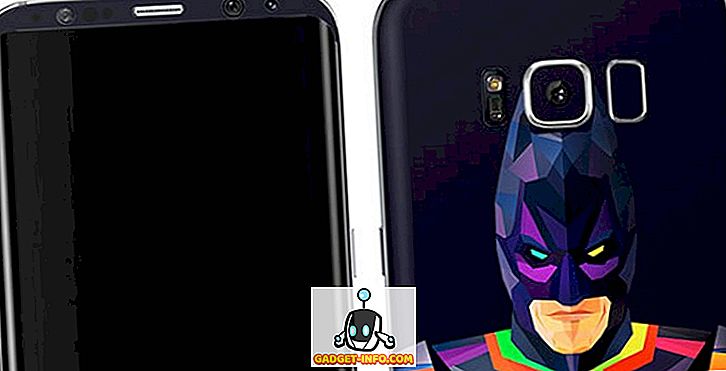Передача файлов между устройствами всегда была проблемой, особенно когда речь идет о передаче их между устройствами на разных платформах. iPhone не разрешает Bluetooth File Sharing, у macOS действительно очень плохое радио Bluetooth, и проблемы, похоже, не прекращаются. Именно поэтому множество приложений процветали вокруг решения этой самой проблемы. Во всех этих приложениях имеется множество функций, выделяется одно приложение - Send Anywhere (бесплатно) . Кроссплатформенное приложение направлено на решение этих проблем, будучи простым в использовании, быстрым и доступным на платформах, о которых вы, возможно, даже не задумывались, таких как Amazon Kindle. У них даже есть плагин для WordPress! Даже Samsung сотрудничал с Send Anywhere для использования этой новой модели Galaxy S8. Итак, мы решили попробовать, и вот наш обзор Send Anywhere:
Введение и первые впечатления
Send Anywhere - это приложение, созданное для решения очень распространенной проблемы передачи больших файлов между устройствами. Приложение решает эту проблему, поддерживая большое количество платформ и расширяя пределы размера файла до такой степени, что это становится практически неограниченным для большинства случаев использования, с которыми вы можете столкнуться.
Поскольку приложение поддерживает macOS и iOS, я решил опробовать его на своем MacBook Air, работающем под управлением macOS Sierra 10.2.3, и на моем iPhone, работающем под управлением iOS 10.3.2 Public Beta. Впервые запустив приложение, я был очень рад видеть хорошо продуманный, минимальный интерфейс, а также схему именования, которая делает функции каждого параметра очень понятными. Настольное приложение поставляется с чистым интерфейсом с хорошо расположенными областями для кнопок отправки / получения, соседних устройств и передаваемых файлов, если таковые имеются.

В приложении iOS Send Anywhere выбирает разделение типов файлов на отдельные вкладки с функциями отправки / получения файлов, просмотра действий и дополнительными параметрами на своих вкладках.

Приложение Android во многом схоже по дизайну и позволяет разделять файлы разных типов на отдельных вкладках, сохраняя функции «Отправить», «Получить» и «Активность» в нижнем меню навигации. Send Anywhere поддерживает «WiFi Direct» на Android, который в основном позволяет использовать полную скорость WiFi-сетей без использования одного байта ваших данных, это потрясающе и действительно может пригодиться для передачи больших файлов.
Случаи применения
Поскольку приложение поддерживает очень много платформ, оно, на мой взгляд, уже находится в хорошем месте, и у такого приложения, очевидно, есть много вариантов использования и множество способов его использования.
1. Во-первых, приложение можно использовать для передачи файлов между устройствами, работающими на разных платформах, без обычного ограничения размеров вложений электронной почты или низкой скорости WiFi. У Send Anywhere есть приложения практически для любой платформы, черт возьми, это также доступно для Windows Mobile!








Передача файлов: простота использования и скорость передачи
Переходя к основной области интереса - передаче файлов - было приятно наблюдать, как приложение работает хорошо по беспроводной сети. Передача файлов с помощью Send Anywhere очень проста . Это почти слишком просто, и скорости передачи, которые я получил, были великолепны, учитывая, что это была беспроводная передача.
- Чтобы передать файлы из приложения macOS на iPhone, все, что вам нужно сделать, - это нажать кнопку « Отправить ».

- Затем просто выберите файл и нажмите «Отправить».

- Затем приложение генерирует 6-значный ключ, ссылку и QR-код .

- В приложении для iOS вы можете просто перейти на вкладку «Получить» . Здесь вы можете ввести 6-значный ключ или нажать значок QR-кода в правом верхнем углу и отсканировать QR-код, отображаемый в настольном приложении.

- Распознавание приятно и быстро, и файлы начинают быстро передаваться. К счастью, приложение отображает прогресс в процентах и в количестве переданных данных. Хотя приложение показывает оставшееся время, оно не показывает скорость передачи, поэтому мне пришлось использовать грубый метод секундомера, чтобы проверить это.

Скорость передачи Any Anywhere была хорошей, особенно с учетом того, что это была беспроводная передача по сети, которая на самом деле не работает так быстро. Я попытался передать видеофайл ~ 950 МБ на свой iPhone, и это заняло чуть более 5 минут, что означает, что передача данных была ~ 3 МБ / с (да, мегабайт).
Send Anywhere: одно из лучших приложений для передачи
В общем, Send Anywhere (бесплатно) определенно занял первое место среди моих личных фаворитов, когда речь заходит о приложениях для передачи файлов, отчасти потому, что он почти полностью кроссплатформенный, и в основном потому, что он прост в использовании и имеет отличную передачу. скорость. В этом приложении нет ничего плохого, и если вы решите попробовать его (вы действительно должны это сделать), оно вам понравится. Если вы не используете Blackberry, в таком случае, ну ... извините. Суть в том, что Send Anywhere - это удивительное, быстрое и простое в использовании приложение для передачи файлов, которое (благодаря кроссплатформенной реализации) позволит вам легко переносить файлы практически на любое ваше устройство и использовать.
Как всегда, дайте нам знать ваши мысли о Send Anywhere и поделитесь своим опытом с нами в разделе комментариев ниже.